怎么通过PS更改图片中的文字
PS是现在十分常用的一款图片编辑软件,有些新用户不知道怎么通过PS更改图片中的文字,接下来小编就给大家介绍一下具体的操作步骤。
具体如下:
1. 首先第一步打开电脑中的PS软件,先导入图片,接着根据下图箭头所指,点击左侧【T】图标。
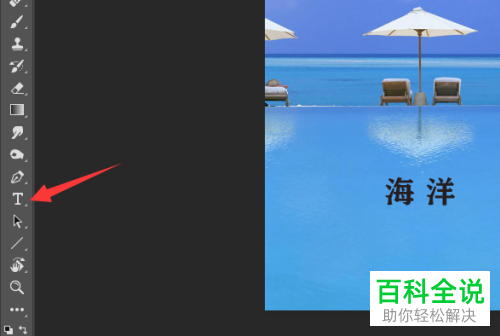
2. 第二步根据下图箭头所指,先按照需求添加文本框,接着输入文字。
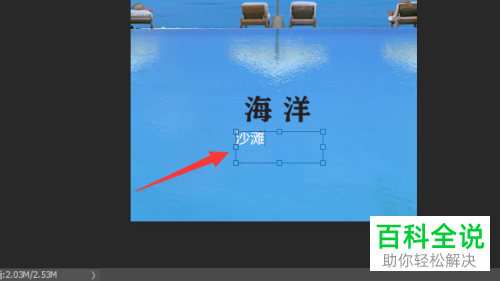
3. 第三步先按照实际情况调整文字字体、大小,接着根据下图箭头所指,通过【拾色器】调整文字颜色。
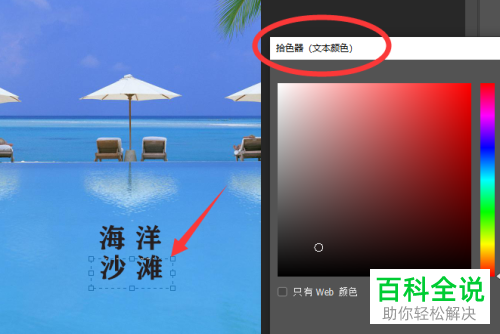
4. 第四步先选中原文字,接着单击鼠标右键,在弹出的菜单栏中根据下图箭头所指,点击【填充】选项。
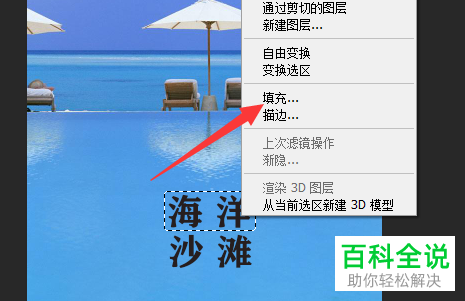
5. 第五步打开【填充】窗口后,根据下图所示,先将【内容】选项设置为【内容识别】,接着点击【确定】。
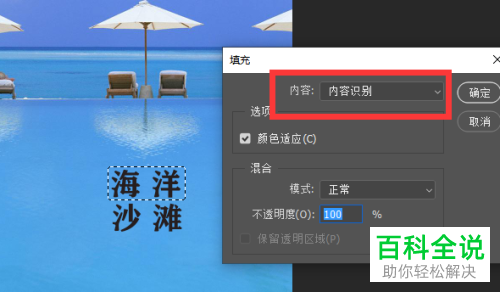
6. 最后根据下图箭头所指,先将新建文字拖动到原文字位置,接着保存并导出即可。
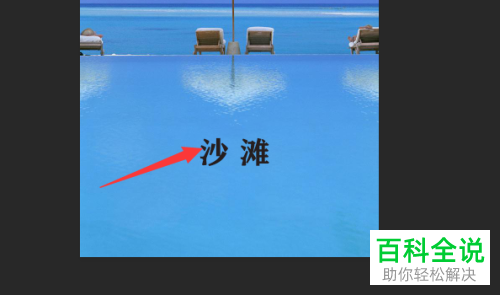
以上就是怎么通过PS更改图片中的文字的方法。
赞 (0)

